Diagnóstico de problemas no Correio Vivaldi
This post is also available in:
![]() English
English ![]() 日本語
日本語 ![]() Français
Français ![]() Deutsch
Deutsch ![]() Српски
Српски ![]() Українська
Українська ![]() Български
Български ![]() 简体中文
简体中文
Se se passa algo de estranho com o seu cliente de correio eletrónico, há algumas coisas que pode fazer para tentar diagnosticar erros.
Procure erros na Consola
- Certifique-se que o separador do Correio está aberto (isto é importante pois caso contrário não irá ver os erros pretendidos),
- Num novo separador abra vivaldi:inspect#apps,
- Procure uma linha longa que termina com
mail.html(veja a imagem seguinte) e clique em inspect.

Para ver quaisquer erros, deve escolher o separador Consola na janela DevTools (deve estar sublinhado a azul). Veja a imagem 2
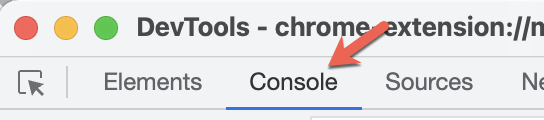
Há também uma janela de fundo adicional DevTools que pode mostrar mais erros. Basta seguir estes passos, idênticos aos de cima:
- Mais uma vez, certifique-se que o separador do Correio está aberto (isto é importante pois caso contrário não irá ver os erros pretendidos),
- Num novo separador abra vivaldi:inspect#extensions,
- Procure uma linha longa que termina com
_generated_background_page.html(veja a imagem seguinte) e clique em inspect.

Dica rápida para abrir a consola
Outra forma de abrir a consola, usando o botão de estado do Correio.
- Certifique-se que o separador do Correio está aberto (isto é importante pois caso contrário não irá ver os erros pretendidos),
- Clique no botão de estado do correio. Pode encontrar este botão no canto inferior esquerdo do seu ecrã, caso não o tenha movido (ver imagem 4).
- Clique na roda das definições, no canto superior direito da janela flutuante e escolha a opção Ver Registo (veja a imagem 5).
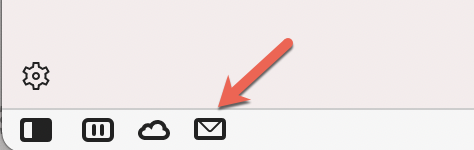
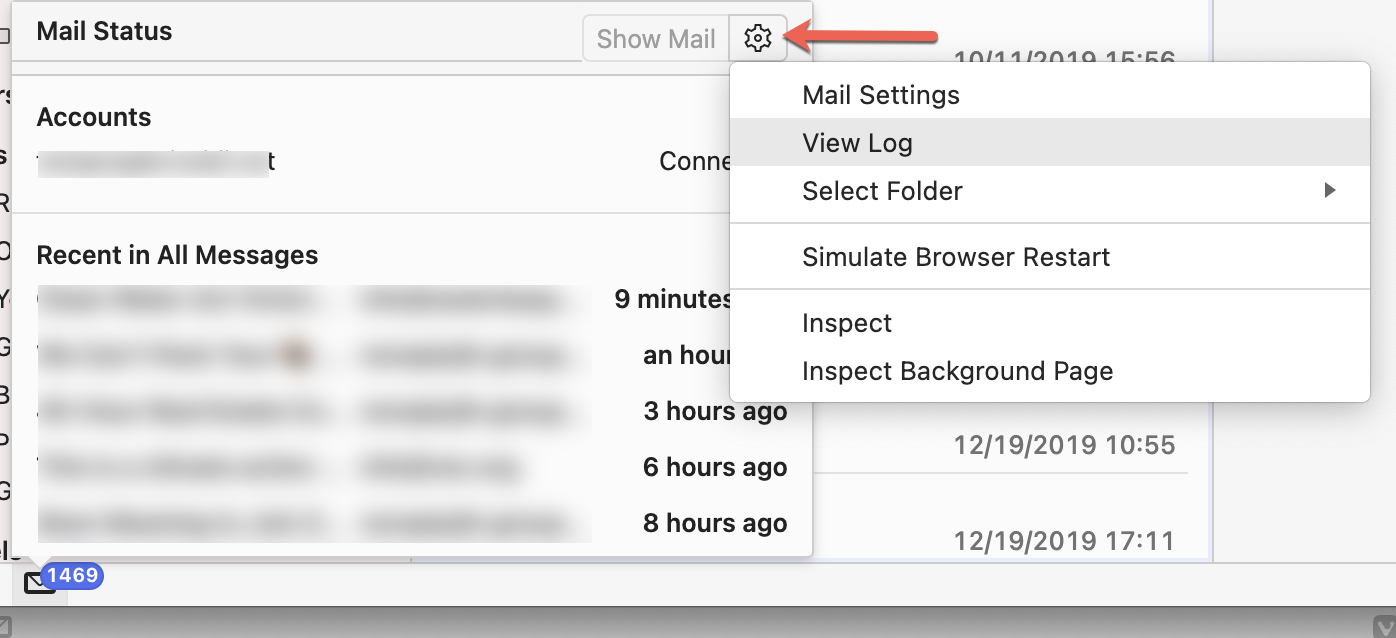
Recebe pedidos de autenticação frequentes?
Quando optou por adicionar uma conta ao correio ou calendário Vivaldi usando OAuth, pode ser-lhe pedido ocasionalmente para se autenticar novamente. Isto pode acontecer, por exemplo, depois de ter atualizado o seu navegador para uma nova versão. A janela de autenticação normalmente aparece logo assim que arranca o navegador, com a identificação do seu fornecedor de serviço (Vivaldi.net, Google/Gmail, Outlook, etc.) e normalmente, infelizmente, com pouco ou nenhum contexto sobre o motivo porque lhe está a ser pedido para se autenticar.
Se tiver adicionado a conta do fornecedor de serviço de correio/calendário ao Vivaldi, é seguro autenticar-se e continuar como normalmente. Fechar a janela de autenticação sem se autenticar vai fazer com que ela apareça novamente ao fim de algum tempo. Se não se pretende autenticar, deve remover completamente a conta nas Definições > Correio / Calendário.
Se se autenticar, mas lhe continuar a aparecer a janela ao fim de pouco tempo, por favor, reporte-nos o problema em vivaidi.xyz/bugreport.